
Innholdsfortegnelse:
- Forfatter John Day [email protected].
- Public 2024-01-30 11:23.
- Sist endret 2025-01-23 15:02.

USB -kabler er et av de mest brukte verktøyene i verden. De brukes til flere formål med flere enheter. De kan brukes til lyn, datakommunikasjon og tilkobling. De brukes til lading av smarttelefoner, nettbrett, bærbare mediespillere og andre elektroniske enheter. De brukes også til å dele data med telefoner, datamaskiner, gadgets, mikrokontroller, kretskort I denne instruksjonen vil jeg vise deg hvordan du lager USB Type-A til mikro-B-kabelen. Men når du forstår det, vil du kunne lage de andre. Så la oss nå se hvordan du lager dette kraftige flerbruksverktøyet.
Trinn 1: Verktøy og rekvisita




USB Type-A hannkontakt. USB-mikro-B hannkontakt. USB Type-B hannkontakt (valgfritt). USB mini-B hannkontakt (valgfritt). Fleksible ledninger i forskjellige farger. Wire Tube. Multimeter. Loddejern. Skrutrekker. 3D -skriver.
Trinn 2: Konfigurasjon av USB -kontaktene


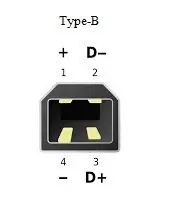
USB står for Universal Serial Bus. Derfor bruker USB -kontaktene Serial Bus -kommunikasjonslinjen. Det finnes forskjellige typer USB -kontakter, valg avhenger av funksjonen noen ønsker. Dette inkluderer Type-A, Type-B, Mini-A, Mini-B, Micro-A og Micro-B. Hver brukes til spesifikke formål. Det er vanligvis en kvinnelig port som kontaktene må kobles til. Denne porten finnes i enheter som systemer, datamaskiner, CPUer, telefoner osv. Kontaktene som skal brukes her har fire pinner: 1 for strøm, 1 for bakken og 2 for data (D+ og D-). De tar en spenning på ca. 5V og en strøm på 500mA. Overføringshastigheten for datahastighet er også 60 MB/s. Strøm- og GND -pinnene gir lysere og datapinnene muliggjør dataoverføring og kommunikasjon.
Trinn 3: Skrive ut omslagene
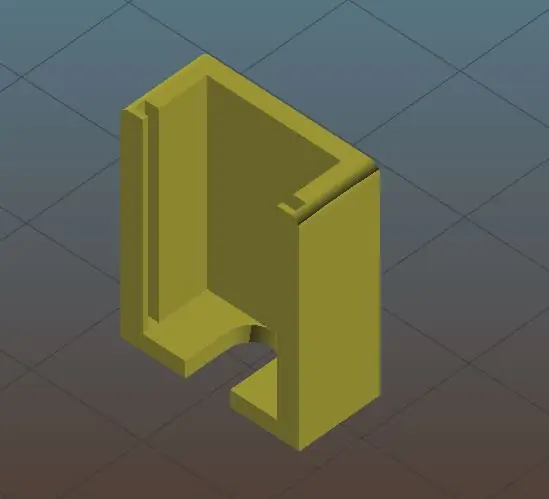
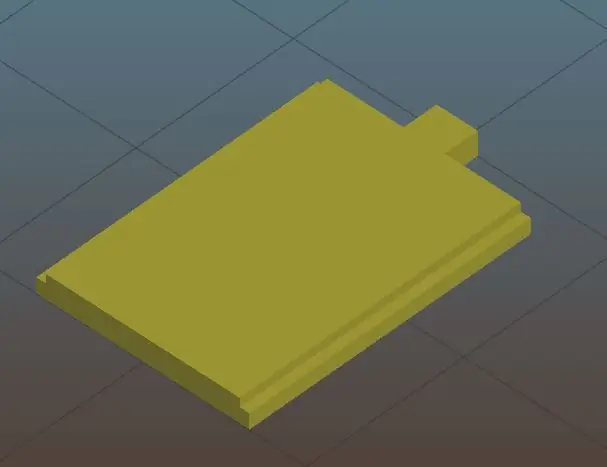
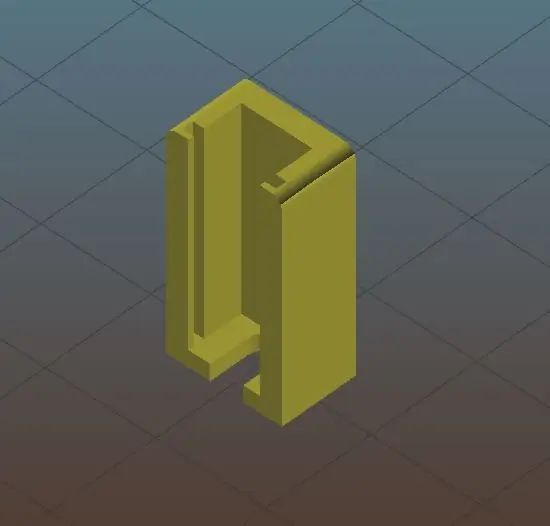

La oss gjøre dekselet klart før vi starter ledningene og loddingene. Hvis du allerede har dekslene eller USB -kontakten du kjøpte kom med et deksel, kan du hoppe over dette trinnet. Men hvis du ikke har et deksel, har jeg laget noen enkle modeller som skal brukes til omslaget. Trekket har en kropp og et lysbilde. Modellene kan hentes her. Åpne og skriv ut modellene ved hjelp av hvilken som helst 3D -modelleringsprogramvare, for eksempel Fusion360.
Trinn 4: Gjør ledningene klare
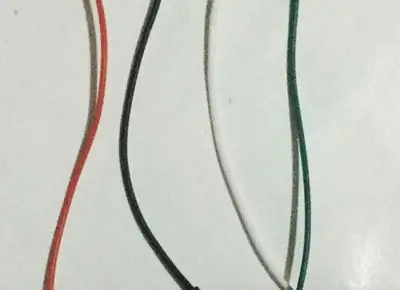



Ved å bruke tang, kutter du de fire ledninger, hver med en lengde på 80 cm. Deretter skjærer du trådrøret slik at lengden skal være omtrent 3 cm mindre enn ledningene. Hakk av gummiisolasjonen i begge ender for de fire ledningene. Deretter tråd og vri de fire ledningene litt og før dem gjennom røret.
Trinn 5: Lodding




Vi ønsker å lage en USB A til mikro B -kabel. Så ta en av kontaktene og lodd hver av de fire ledningene til en pinne som beskrevet nedenfor. Som vist på bildene er pinnen 1 for spenningen, de røde ledningene skal loddes til den. Pin 2 er for Data-, den hvite ledningen er loddet til den. Pin 3 er for Data+, den grønne ledningen er loddet til den. Pin 4 er for bakken (GND), den svarte ledningen er loddet til den. Du bør være rask med lodding for å unngå Etter å ha fullført den ene siden av kontaktene, velg den andre kontakten og lodd også de tilsvarende ledningene til pinnene.
Trinn 6: Festing av koblingsdekslene




Etter å ha fullført lodding, ta dekslene og kontakten, fest deretter kontakten i dekslene og fest dem. Gjør dette for begge kontaktene.
Trinn 7: Fullføring og testing


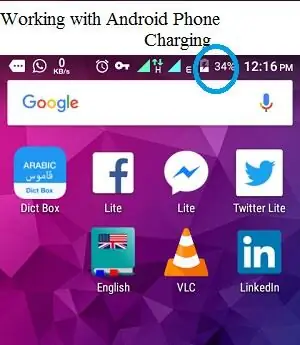

Så endelig er USB A til mikro-B-kabelen klar til bruk. Hvis du har en strømbank, kan du koble kabelen til den for å teste den. Du kan også koble den til datamaskinen og telefonen for å teste for dataoverføring. Du kan også teste den på et mikrokontrollerbord osv. Hvis du faktisk utfører prosjektet riktig som jeg har forklart, skal kabelen fungere fint. Men hvis kabelen ikke fungerte, vil det være behov for feilsøking. Noen vanlige problemer inkludere feil tilkobling/sammenkobling av ledninger, eller en eller flere av ledningene har kuttet inni, eller kontakten er dårlig. Så du må åpne dekselet, sjekk kablene hvis de er riktig parret. Hvis kablene er riktig paret, må du kan bruke multimeteret til å kontrollere om kontinuiteten er i orden. Hvis hver av ledningene leser kontinuitet, dvs. multimeteret, kan det være kontakten som har et problem. Til slutt, med lignende prosedyrer, kan du også gjøre andre kabler som Type-A til Type-A, eller Type-A til mini-B, eller Type-A til Type-B, og så videre. Ha en fin dag videre.
Anbefalt:
Hvordan lage en USB -minnepinne med et viskelær DIY USB -stasjonsveske: 4 trinn

Hvordan lage en USB -minnepinne med et viskelær DIY USB Drive Case: Denne bloggen handler om " Hvordan lage USB Flash Drive ved hjelp av et viskelær DIY USB -stasjonsveske " jeg håper du liker det
Slå en vanlig USB -pinne til en sikker USB -pinne: 6 trinn

Slå en vanlig USB -pinne til en sikker USB -pinne: I denne instruksen lærer vi hvordan du gjør en vanlig USB -pinne til en sikker USB -pinne. Alle med standard Windows 10 -funksjoner, ingenting spesielt og ingenting ekstra å kjøpe. Hva du trenger: En USB -tommelstasjon eller pinne. Jeg anbefaler getti på det sterkeste
DIY Arduino robotarm, trinn for trinn: 9 trinn

DIY Arduino robotarm, trinn for trinn: Denne opplæringen lærer deg hvordan du bygger en robotarm selv
NODEMcu USB -port fungerer ikke? Last opp koden ved hjelp av USB til TTL (FTDI) -modulen på bare 2 trinn: 3 trinn

NODEMcu USB -port fungerer ikke? Last opp koden ved hjelp av USB til TTL (FTDI) -modulen på bare 2 trinn: Sliten av å koble til mange ledninger fra USB til TTL -modul til NODEMcu, følg denne instruksjonen for å laste opp koden på bare 2 trinn. Hvis USB -porten på NODEMcu fungerer ikke, ikke få panikk. Det er bare USB -driverbrikken eller USB -kontakten
Enkel 5 minutter USB solcellelader/Survival USB lader: 6 trinn (med bilder)

Enkel 5 minutter USB solcellelader/Survival USB lader: Hei folkens! I dag har jeg nettopp laget (sannsynligvis) den enkleste usb solpanelladeren! For det første beklager jeg at jeg ikke lastet opp noen instrukser for dere .. Jeg har noen eksamener i løpet av de siste månedene (faktisk ikke få kanskje en uke eller så ..). Men
